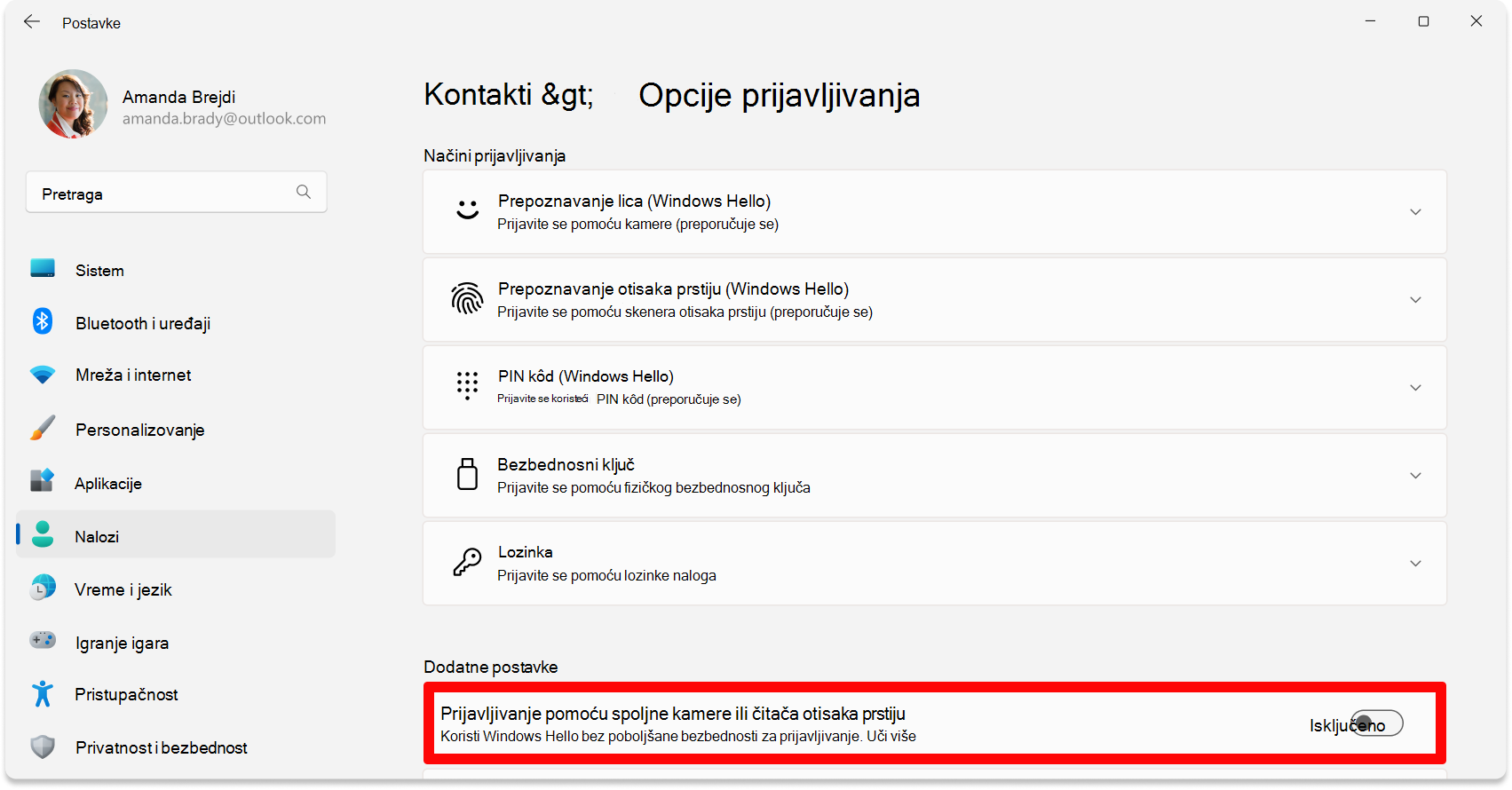Poboljšana bezbednost prijavljivanja u operativnom sistemu Windows
Primenjuje se na
Kada se prijavite pomoću Windows Hello, biometrijski podaci se bezbedno skladište (pogledajte ovdeza više tehničkih informacija).
Zlonamerni korisnici i napadači neprestano pokušavaju da naiđu na nove načine za pristup uređaju i pristupe osetljivim informacijama. Da biste ih zaustavili, potreban vam je bezbedni proces prijavljivanja koji počinje u biometričkom senzoru i završava se tamo gde je vaš profil uskladišten.
Šta poboljšana bezbednost prijavljivanja radi za vas?
Poboljšana bezbednost prijavljivanja dodaje nivo bezbednosti u biometrijske podatke pomoću specijalizovanih komponenti hardvera i softvera, na primer, virtuelizacija zasnovana na bezbednosti (VBS) i modulu pouzdane platforme 2.0. Pogledajte ovde da biste saznali više o ESS-u.
Implikacije kada je omogućena poboljšana bezbednost prijavljivanja
Pošto se ekosistem Poboljšana bezbednost prijavljivanja strogo kontroliše, uvođenje novih stavki kao što su nebezbedne periferne kamere i čitači otisaka prstiju mogu da otvore vrata potencijalnim zlonamernim korisnicima da pristupe vašoj biometriji.
Oprez:
-
Neki periferijski otisci prstiju označeni kao "Windows Hello kompatibilni" omogućiće poboljšanu bezbednost prijavljivanja i druge funkcije operativnog sistema Windows koje zahtevaju poboljšanu bezbednost prijavljivanja na uređaju.
-
Ovi periferijski uređaji ne predstavljaju bezbednosni rizik, ali ako želite da ih koristite sa poboljšanom bezbednošću prijavljivanja pre nego što zvanično bude podržan u operativnom sistemu Windows, preporučujemo da priključite čitač otisaka prstiju pre prvog pokretanja uređaja tako što ćete se prijaviti u Windows Hello tokom podešavanja operativnog sistema Windows i da nikada ne odvojite senzor sa računara.
-
Potpuna poboljšana bezbednosna podrška za prijavljivanje za periferne uređaje očekuje se krajem 2025. godine.
Konfigurisanje poboljšane bezbednosti prijavljivanja
Možete da koristite aplikaciju "Postavke" da biste konfigurisali poboljšanu bezbednost prijavljivanja.
-
U aplikaciji Postavke na Windows uređaju, stavku Nalozi > opcije prijavljivanja ili koristite sledeću prečicu:
-
U okviru Dodatne postavke > Prijavite se pomoću spoljne kamere ili čitača otisaka prstiju , postoji preklopnik koji vam omogućava da omogućite ili onemogućite ESS:
-
Kada je preklopnik isključen, ESS je omogućen i možda nećete moći da koristite spoljne periferne uređaje za prijavljivanje. Ne zaboravite, i dalje možete da koristite spoljne periferijski uređaje u okviru aplikacija kao što je Teams
-
Kada je preklopnik uključen, ESS je onemogućen i možete da koristite Windows Hello kompatibilne periferne uređaje da biste se prijavili
Takođe pogledajte
Korišćenje čitača otisaka prstiju trećih lica i kamera uz tehnologiju Windows Hello